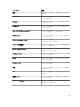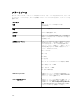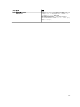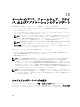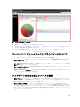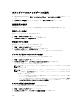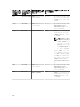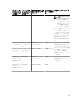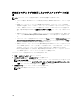Users Guide
カタログソースのアップデートの選択
1. OpenManage Essentials で、管理 → システムアップデート → カタログソースの選択 の順にクリックし
ます。
2. カタログソースの選択 でオプションを選択し、次に 今すぐインポート をクリックします。
比較結果の表示
この項では、デバイスとソースカタログの比較結果を表示するのに必要な情報が記載されています。
準拠サーバーの表示
対応サーバーを表示するには、次の手順を行います。
1. 管理 → システムアップデート をクリックします。
2. システムアップデート で 対応システム タブを選択します。
非対応システムの表示
非対応サーバーを表示するには、次の手順を実行します。
1. 管理 → システムアップデート をクリックします。
2. システムアップデート で、非対応システム タブを選択します。
カタログとは異なるドライバとファームウェアバージョンを持つシステムが表示されます。
インベントリされていないシステムの表示
インベントリされていないシステムを表示するには、次の手順を行います。
1. 管理 → システムアップデート をクリックします。
2. システムアップデート で、インベントリされていないシステム タブを選択します。
インベントリされていないシステムが表示されます。
メモ: CMC ファームウェアのアップデート(CMC アクティブコントローラのみ)もこれらの結果
に表示されます。
メモ: インベントリされていないサーバーをインベントリするには、インベントリされていないサ
ーバーを選択し、
インベントリ をクリックします。インベントリコレクションの方法は、次の条
件に基づいて異なります。
• サーバーが SNMP を介して検出され、OMSA がインストールされていると、デフォルトの検出
とインベントリが開始されます。
• サーバーが WMI/SSH を介して検出され、OMSA がインストールされていない場合は、ファー
ムウェアおよびドライバのインベントリタスクの作成
ウィンドウが開きます。
システムの問題と解決策の表示
システムの問題と解決策を表示するには、次の手順を実行します。
1. 管理 → システムアップデート をクリックします。
2. システムアップデート で、アップデートの問題と解決策 タブを選択します。
286